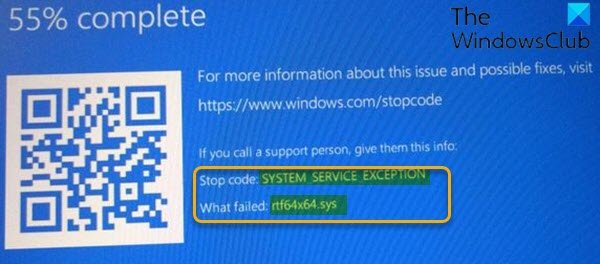Wenn Sie das regelmäßig bekommen rtf64x64.sys Bluescreen-Fehler auf Ihrem Windows 11/10-Gerät, zufällig beim Spielen oder Ansehen von Filmen oder sogar wenn der Laptop im Leerlauf ist, dann soll Ihnen dieser Beitrag helfen. In diesem Beitrag stellen wir die am besten geeigneten Lösungen vor, mit denen Sie versuchen können, dieses Problem erfolgreich zu lösen. Die rtf64x64.sys Datei wird identifiziert als Realtek-Paketfiltertreiber.
Behebung des rtf64x64.sys-Bluescreen-Fehlers
Wenn Sie mit diesem BSOD-Fehler SYSTEM_SERVICE_EXCEPTION konfrontiert werden, können Sie unsere empfohlenen Lösungen in der unten angegebenen Reihenfolge ausprobieren und sehen, ob das hilft, das Problem zu lösen.
- Führen Sie die Bluescreen-Online-Fehlerbehebung aus
- Aktualisieren Sie Netzwerk-/Soundkartentreiber
- Systemwiederherstellung durchführen
- Netzwerk-/Soundkarte ersetzen
Werfen wir einen Blick auf die Beschreibung des Prozesses für jede der aufgeführten Lösungen.
Wenn Sie sich normal anmelden können, gut; Andernfalls müssen Sie in den abgesicherten Modus booten, den Bildschirm mit den erweiterten Startoptionen aufrufen oder das Installationsmedium zum Booten verwenden, um diese Anweisungen ausführen zu können.
1]Führen Sie die Blue Screen Online-Fehlerbehebung aus
Es wird empfohlen, den Blue Screen Online Troubleshooter auszuführen, wenn Sie auf BSOD-Fehler stoßen. Meistens löst der Assistent das Problem.
2]Netzwerk-/Soundkartentreiber aktualisieren
Diese Lösung erfordert, dass Sie die Netzwerk- und Soundkartentreiber speziell auf Ihrem Windows 10-PC aktualisieren, da die rtf64x64.sys Datei wird für Realtek-Geräte identifiziert.
Sie können die neueste Version des Treibers von der Realtek-Website herunterladen und installieren.
3]Systemwiederherstellung durchführen
Dieser Fehler könnte durch eine Änderung ausgelöst werden, die Ihr System kürzlich durchlaufen hat und die Sie nicht genau bestimmen können. In diesem Fall können Sie Ihr System auf einen früheren Stand zurücksetzen. Dadurch wird Ihr System auf einen früheren Zeitpunkt zurückgesetzt, an dem das System ordnungsgemäß funktionierte.
4]Netzwerk-/Soundkarte ersetzen
Wenn alles fehlschlägt, ist möglicherweise Ihr internes Netzwerk und/oder Ihre Soundkarte defekt. In diesem Fall müssen Sie sie von einem Hardwaretechniker überprüfen und ersetzen lassen oder einfach den externen USB-Netzwerkadapter und die Soundkarte verwenden.
Hoffe das hilft!